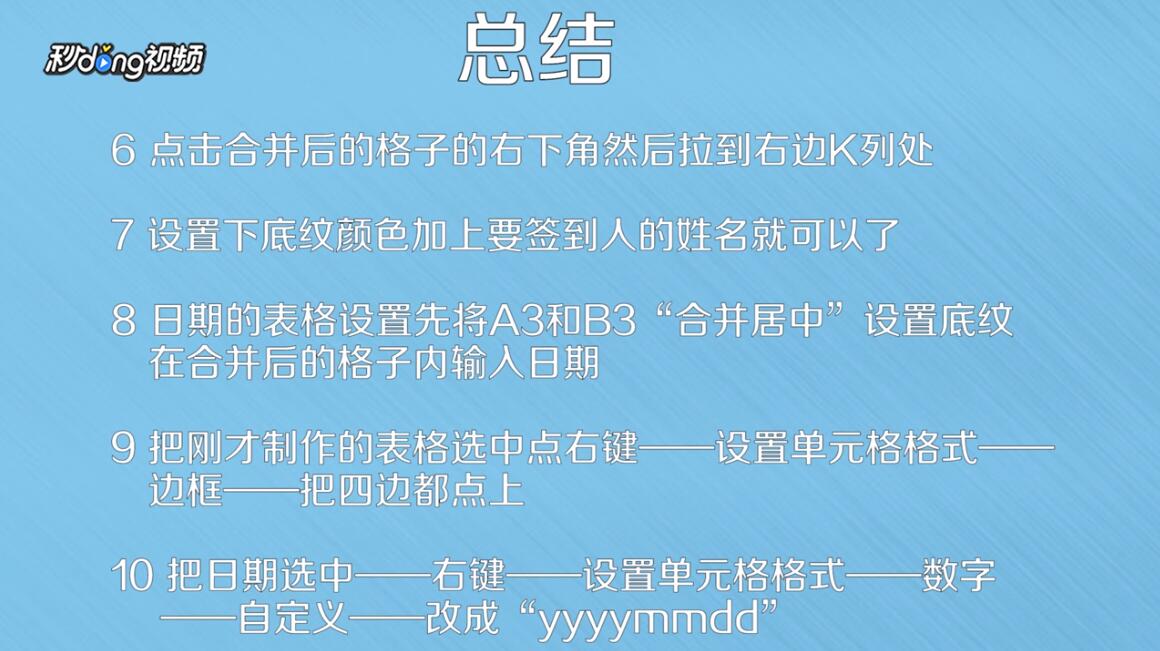1、合并单元格:先用鼠标圈出表格中的A1-B2的四个格子,再点击左上角的“开始”,点击“合并居中”。
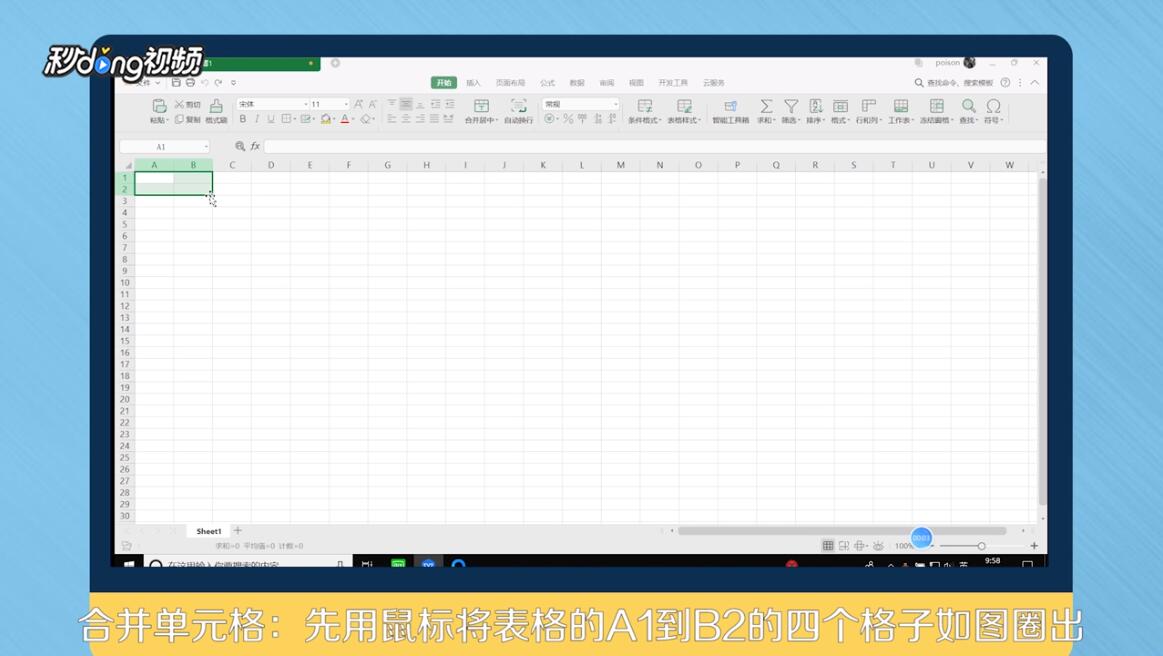
2、加上底纹:合并居中完成后,点击左侧边的“油桶”图标,选择一种颜色即可。

3、画斜线:选中刚加上底纹的表单区域,鼠标点击右键,在弹出的功能框选择“设置单元格格式”,点击“边框”,点击“斜线”。

4、填项目名称:点击“插入”,选择并点击“文本框”,选择“横向文本框”,写入项目名称,姓名在右上方,日期在左下方。

5、姓名表格豹肉钕舞设置:选中C1-C2的两个格子,点击“合并居中”;点击合并后的格子的右下角,然后拉到右边K列出(视签到人数而定),加上底纹颜色以及签到人姓名即可。

6、日期表格设置:鼠标点击A3和B3进行“合并居中”,设置底纹,在合并后的格子输入日期,点合并后的格子的右下角,拉向下方。
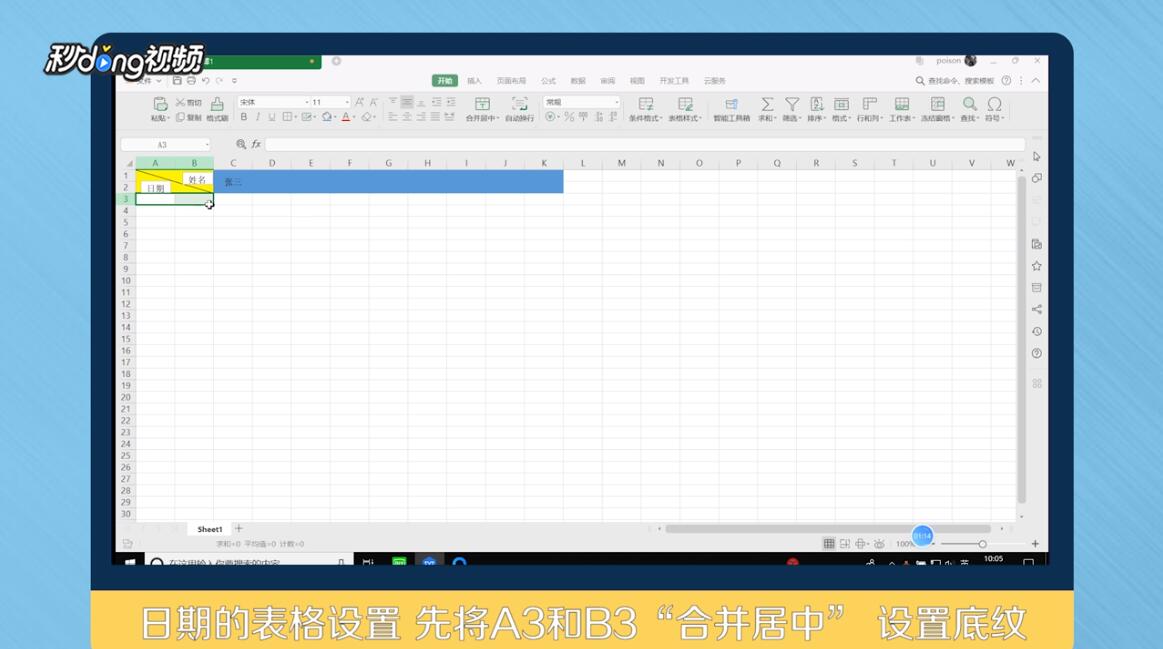
7、选中刚才制作的表格,腱懒幺冁鼠标点击右键,选中点击“设置单元格格式”,点击“边框”,然后把四边都点上,点击“确定”即可完成表格。
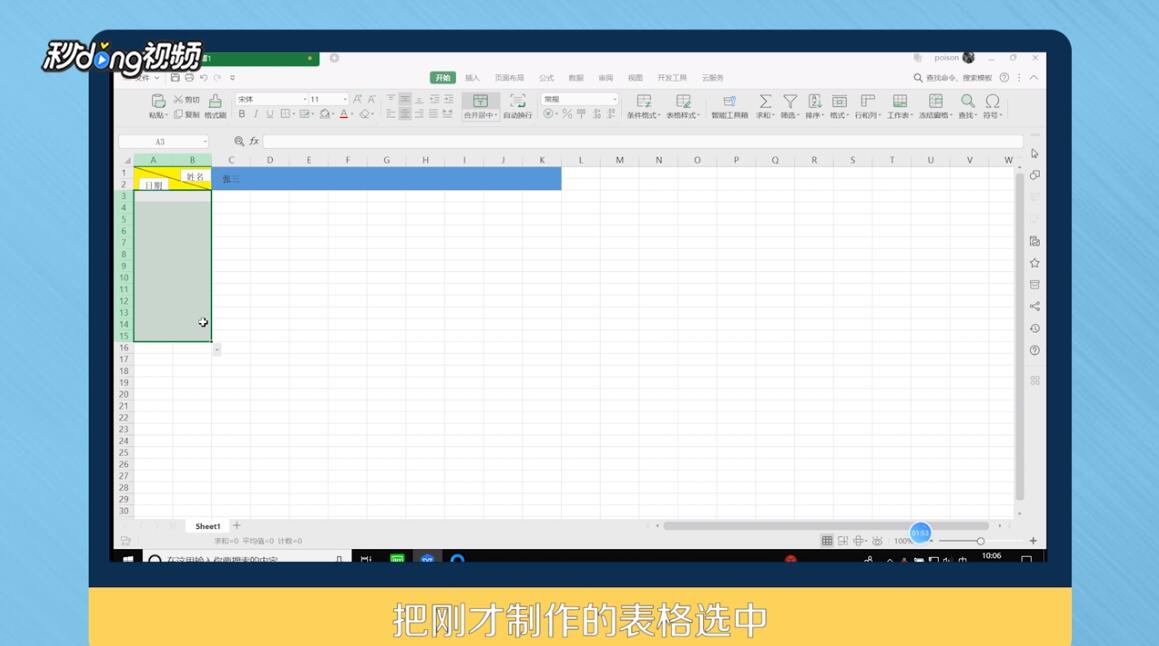
8、最后修饰日期格式:右键点击表格中的哪膀仑碍日期,选择点击“设置单元格格式”,点击“数字”,将“自定义”改成“yyyymmdd”的格式。
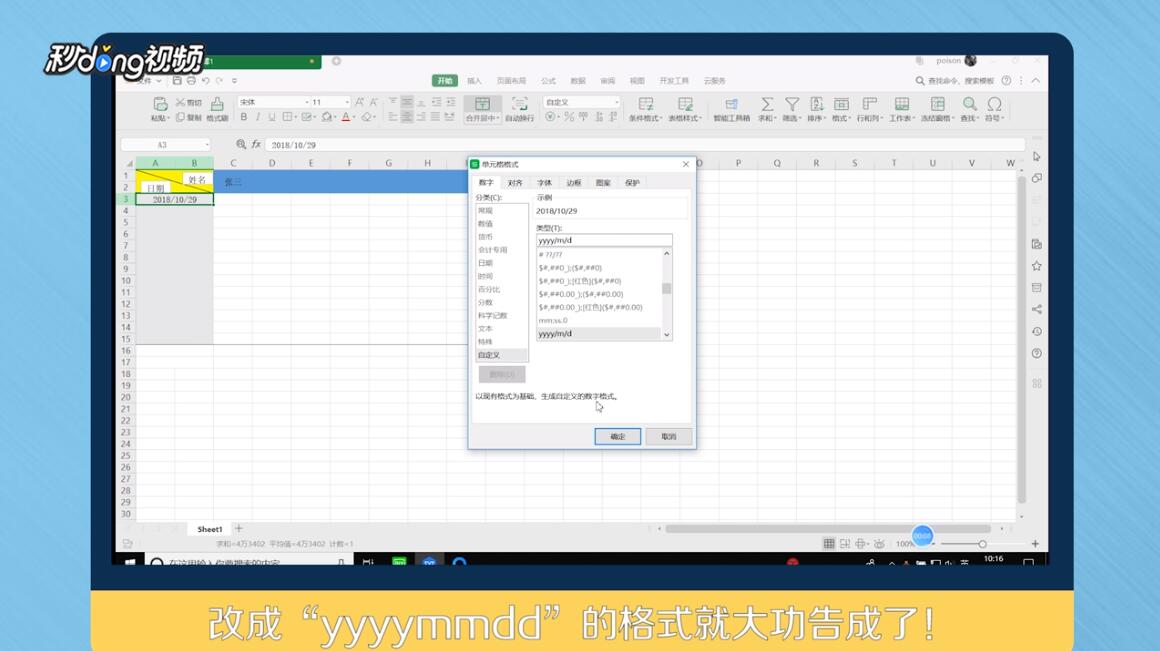
9、总结一如下。

10、总结二如下。